Pataisyti Kodi naujinimas nepavyko
Įvairios / / February 10, 2022

„Kodi“ leidžia ne tik tvarkyti ir tvarkyti medijos failus, bet ir atsisiųsti priedus, kad galėtumėte klausytis muzikos, žiūrėti „YouTube“, „Twitch“ ir daug daugiau. Galite rasti šimtus priedų, kuriuos galite atsisiųsti. „Kodi“ atnaujina šiuos priedus fone, o kartais galite gauti pranešimą, kad „Kodi“ naujinimas nepavyko. Jei susiduriate su ta pačia problema, šis straipsnis padės ištaisyti nepavykusį Kodi atnaujinimo klaidą. Taigi, skaitykite toliau!

Turinys
- Kaip ištaisyti nepavykusį „Kodi Update“ klaidą
- 1 būdas: pakeiskite saugyklos šaltinį
- 2 būdas: ištrinkite sugadintus duomenų bazės failus
- 3 būdas: rankiniu būdu atnaujinkite saugyklą
- 4 būdas: pakeiskite saugyklą
- 5 būdas: iš naujo įdiekite „Kodi“.
Kaip ištaisyti nepavykusį „Kodi Update“ klaidą
„Kodi“ yra viena iš populiariausių srautinio perdavimo programinės įrangos, skirtos žiūrėti įvairius vaizdo įrašus, televizijos laidas, filmus ir daug daugiau. Paprastai „Kodi“ atnaujina priedus fone, kad jis liktų nepastebėtas. Jei yra naujas naujinimas, „Kodi“ įdiegs naujausią versiją ir pakeis ją senesne versija. Tačiau kartais atnaujinimo procesas gali nepavykti. Jei taip atsitiks, gausite klaidos pranešimą.
Žemiau pateikiamos kelios „Kodi“ atnaujinimo klaidos priežastys.
- Naujausios versijos nesuderinamumas su senesne versija
- Saugyklos pakeista failų struktūra
- Su priedu pakeistas versijos numeris
- Naujo atnaujinto failo vieta iš dalies pakeista
- Kodi sugadinta duomenų bazė
- Pasenusi Kodi versija
1 būdas: pakeiskite saugyklos šaltinį
Kai nepavyks atnaujinti priedo, gausite pranešimą, kad nepavyko atnaujinti. Norėdami ištaisyti šią klaidą, pirmiausia turite rasti probleminę saugyklą, žinoti, ar saugykla aktyvi, ir atnaujinti ją rankiniu būdu.
1 veiksmas: ieškokite probleminės saugyklos
Vykdykite instrukcijas, kad sužinotumėte probleminę saugyklą.
1. Paleiskite Kodi programėlė.
2. Spustelėkite Priedai kairiojoje srityje.

3. Pasirinkite Įdiegti iš saugyklos parinktis iš sąrašo.

4. Tada spustelėkite priedo tipas. Čia mes pasirenkame Vaizdo įrašų priedai.
Pastaba: Jei probleminis priedas yra muzikos priedas, pasirinkite Muzikos priedai.

5. Surask probleminis priedas (pvz. „NBC Sports Live Extra“.).

6. Dešiniuoju pelės mygtuku spustelėkite Pridėti ir pasirinkite Informacija.

7. Atkreipkite dėmesį į saugyklos pavadinimas kuri pateikiama po priedo piktograma kairėje.
2 veiksmas: pakeiskite saugyklos šaltinį
Turime išsiaiškinti, ar saugykla vis dar aktyvi. Daugelis saugyklų pastaraisiais metais buvo uždarytos dėl teisinių problemų. Norėdami pamatyti, ar saugykla vis dar aktyvi,
- Naršykite saugyklos pavadinimą internete ir Patikrinkite, ar nėra naujienų apie saugyklos uždarymą.
- Jei saugykla uždaryta, turite pašalinti tą saugyklą iš „Kodi“.. Pašalinę jį negausite jokių priedų naujinimų, taip pat negausite pranešimų apie klaidą.
Jei saugykla perkeliama į naują vietą, atlikite toliau nurodytus veiksmus, kad atnaujintumėte vietą Kodi.
1. Spustelėkite ant krumpliaračio piktograma eiti į „Kodi“ nustatymai.

2. Tada spustelėkite Failų tvarkyklė.

3. Dešiniuoju pelės mygtuku spustelėkite saugykla ir pasirinkite Redaguoti šaltinį kurio atnaujinimo klaida.
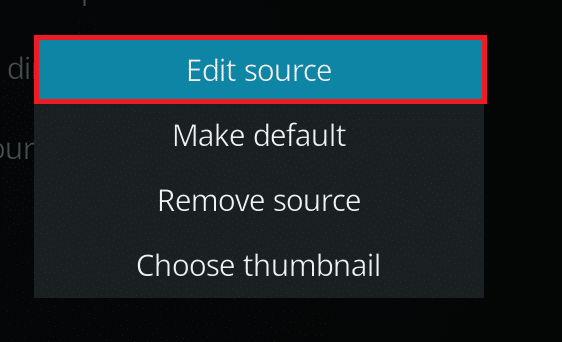
4. Įveskite naują atnaujintą URL teksto lauke ir spustelėkite Gerai.
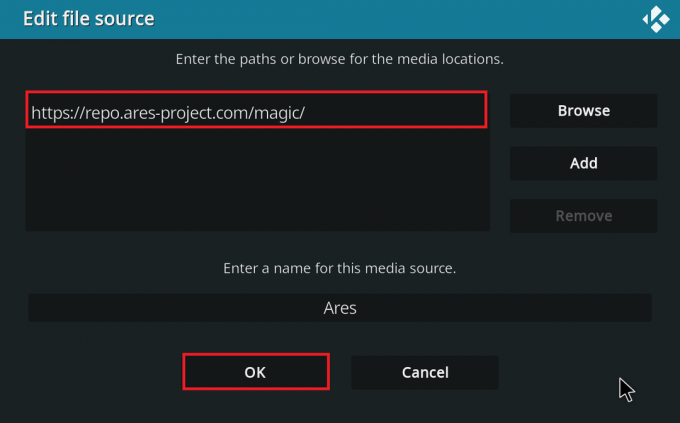
Taip pat skaitykite:10 geriausių „Kodi Linux“ platinimo
2 būdas: ištrinkite sugadintus duomenų bazės failus
Kartais sugadintos duomenų bazės neatitikimas su priedu taip pat gali sukelti „Kodi“ atnaujinimo nesėkmės problemą. Norėdami išspręsti šią problemą, turite ištrinti duomenų bazės failą iš Kodi. Duomenų bazės failo ištrynimas neturės įtakos funkcionalumui, nes šis failas bus atkurtas, kai programa bus paleista iš naujo. Norėdami tai padaryti, atlikite toliau nurodytus veiksmus.
1. Eikite į KodiNustatymai.

2. Spustelėkite ant Failų tvarkyklė.
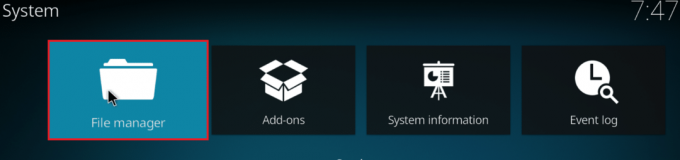
3. Dukart spustelėkite Profilio katalogas.
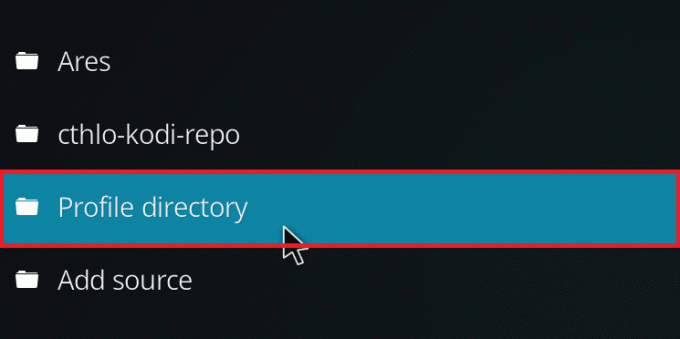
4. Tada dukart spustelėkite Duomenų bazė.
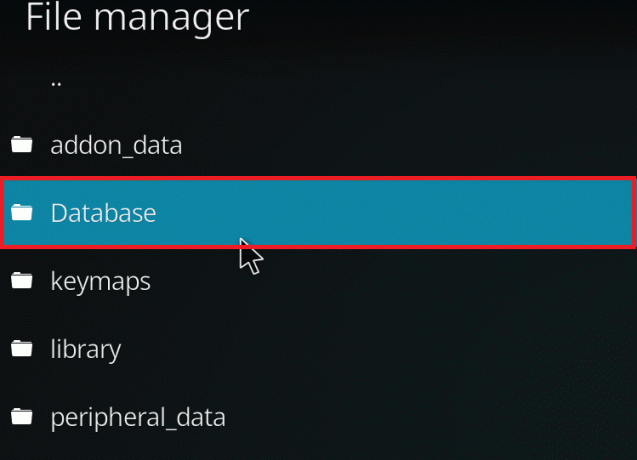
5. Suraskite priedų duomenų bazės failą t.y. Addons33.db.
Pastaba: Failo pavadinimas gali skirtis. Bendras formatas yra Addonsxx.db, kur xx pakeičiamas skaičiumi.
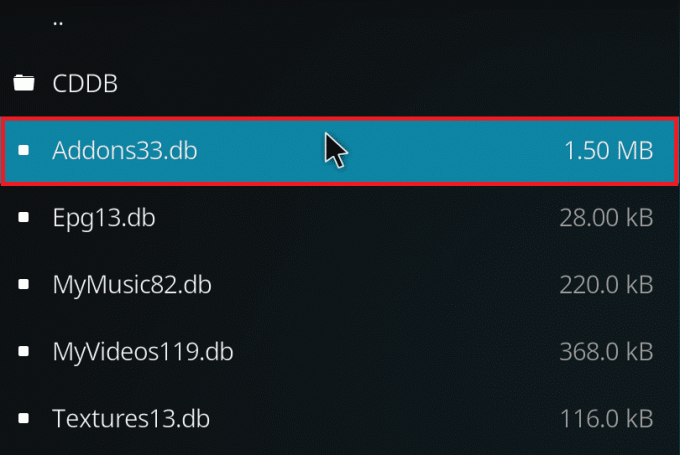
6. Dešiniuoju pelės mygtuku spustelėkite duomenų bazės failą ir pasirinkite Ištrinti.

7. Spustelėkite Taip į Patvirtinkite ištrynimą.

8. Pagaliau, perkrauti „Kodi“ programa.
3 būdas: rankiniu būdu atnaujinkite saugyklą
Jei gaunate „Kodi“ naujinimo nepavyko klaidą, saugyklą turėsite atnaujinti rankiniu būdu. Jei priverstinai atnaujinsite rankiniu būdu, ši problema gali išsispręsti. Štai žingsniai, kaip rankiniu būdu atnaujinti saugyklą.
1. Atidaryk Kodi programą ir spustelėkite Priedai kairiojoje srityje.

2. Spustelėkite ant atidaryta dėžė piktogramą kairėje srityje Priedai meniu, rodomas paryškintas.

3. Pasirinkite Įdiegti iš zip failo.

4. Tada pasirinkite saugyklos zip failas ir spustelėkite Gerai.

Tai atnaujins saugyklą. Kai atnaujinimas bus baigtas, viršuje gausite pranešimą.
5. Dabar eikite į Priedai > Įdiegti iš saugyklos > Vaizdo įrašų priedai.

6. Raskite Pridėti (pvz. „NBC Sports Live Extra“.).

7. Dešiniuoju pelės mygtuku spustelėkite Pridėti ir pasirinkite Informacija.

8. Spustelėkite Atnaujinti apačioje.
9. Pasirinkite neseniai atnaujinta saugykla viduje konors Pasirinkite versiją langas. Dabar priedas bus atnaujintas.
Taip pat skaitykite:Kaip ištaisyti „Kodi“ stringa paleidžiant
4 būdas: pakeiskite saugyklą
Jei saugykla uždaryta, turite ją pakeisti nauja saugykla. Patartina ištrinti saugyklą iš sistemos, nes tai gali kelti pavojų saugumui. Atlikite toliau nurodytus veiksmus, kad pašalintumėte senesnę saugyklą ir pakeistumėte ją naujesne.
1 parinktis: pašalinkite „Kodi“ saugyklą
Nenaudodami jokių trečiųjų šalių įrankių galite lengvai pašalinti „Kodi“ saugyklą. Integruota funkcija leidžia vienu metu ištrinti tik vieną saugyklą. Galite ištrinti saugyklas po vieną ir vėl jas įdiegti. Atlikite toliau nurodytus veiksmus, kad pašalintumėte „Kodi“ saugyklą ir išspręstumėte nepavykusią „Kodi“ naujinimo problemą.
1. Paleisti Kodi programą ir eikite į Priedai kairiojoje srityje.

2. Spustelėkite ant atidaryta dėžė piktogramą kairėje srityje Priedai meniu, rodomas paryškintas.

3. Pasirinkite Mano priedai variantas.

4. Spustelėkite Pridėtisaugykla.

5. Slinkite ir pasirinkite saugykla būti pašalintas.
6. Spustelėkite Pašalinkite apačioje.
7. Spustelėkite Taip patvirtinti. Saugykla ir su ja susiję failai dabar bus pašalinti.
2 parinktis: pašalinkite saugyklos šaltinius
Taip pat galite pašalinti saugyklos šaltinį iš sistemos, kad išspręstumėte nepavykusią Kodi naujinimo problemą. Pašalinus saugyklą, bus ištrinta tik saugykla ir su ja susiję failai. Jei manote, kad šaltinių sąrašas yra netvarkingas, ištrinkite ištrintos saugyklos šaltinį. Atlikite toliau nurodytus veiksmus.
1. Paleisti Kodi programą savo įrenginyje.
2. Spustelėkite ant Nustatymai piktogramą viršuje.

3. Spustelėkite Failų tvarkyklė.

4. Slinkite ir dešiniuoju pelės mygtuku spustelėkite ištrintą saugyklos pavadinimas ir pasirinkite Pašalinti šaltinį.
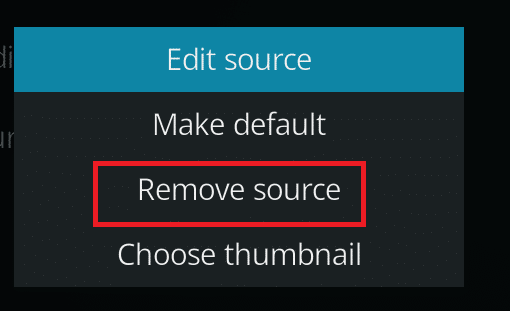
5. Spustelėkite Taip patvirtinti.

Pašalinę saugyklos šaltinį arba saugyklą, vadovaukitės mūsų vadovu įdiegti Kodi priedus.
Taip pat skaitykite:10 geriausių Indijos „Kodi“ kanalų priedų
5 būdas: iš naujo įdiekite „Kodi“.
Jei nė vienas iš aukščiau pateiktų būdų nepašalina „Kodi“ naujinimo problemos, atlikite šiuos veiksmus, kad iš naujo įdiegtumėte „Kodi“.
1. Pataikykite „Windows“ klavišas, tipas programėlės ir funkcijos, ir spustelėkite Atviras.

2. Ieškoti Kodi in Ieškokite šiame sąraše lauke.
3. Tada pasirinkite Kodi ir spustelėkite Pašalinkite mygtukas rodomas paryškintas.

4. Dar kartą spustelėkite Pašalinkite patvirtinti.
5. Spustelėkite ant Kitas > mygtuką Kodi pašalinimas burtininkas.
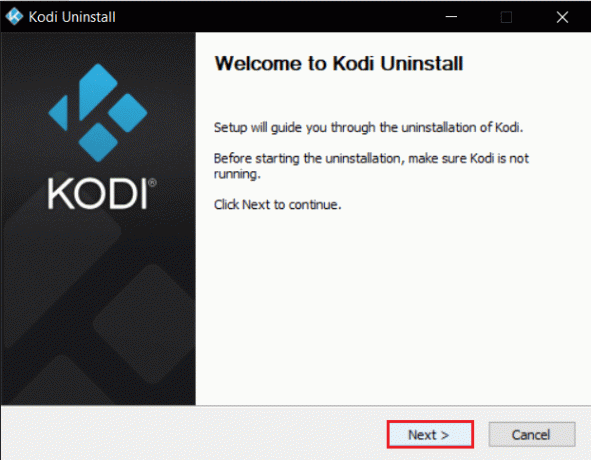
6. Dar kartą spustelėkite Kitas > mygtuką.

7. Patikrink Taip, esu tikras ir suteikiu leidimą ištrinti profilio aplanką ir spustelėkite Pašalinkite.
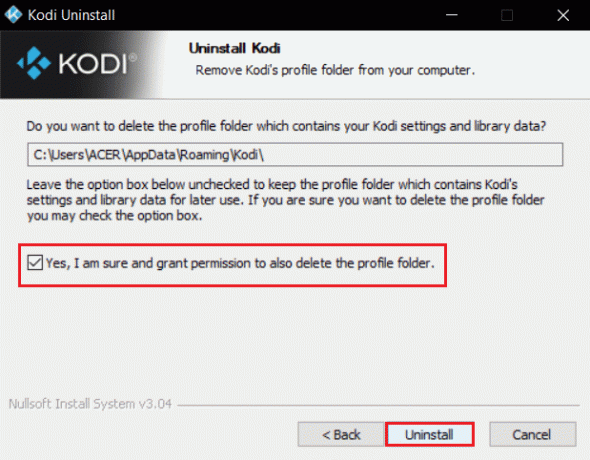
8. Palaukite, kol Pašalinama procesą užbaigti.
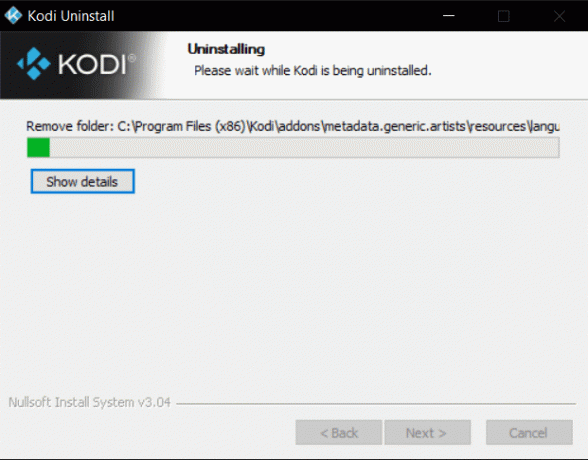
9. Tada spustelėkite Baigti ir iš naujo paleiskite kompiuterį.
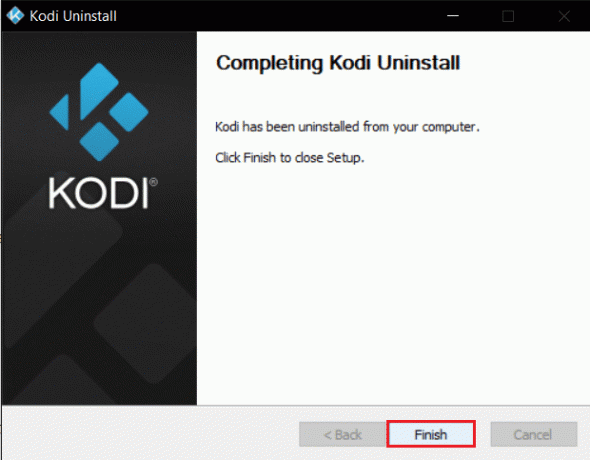
10. Toliau atsisiųskite Kodi nuo jos Oficiali svetainė.

11. Paleiskite atsisiųstą Kodi 19.3 Matrix 64 bitų diegimo programa dukart spustelėdami jį.

12. Spustelėkite Kitas viduje konors Kodi sąranka langas, kaip parodyta.

13. Skaityti Licencijos sutartis. Tada spustelėkite Aš sutinku mygtuką.

14. Pasirink Pilnas parinktis pagal pasirinkite diegimo tipą: išskleidžiamasis meniu.
15. Taip pat pažymėkite laukelį pavadinimu Microsoft Visual C++ paketai. Tada spustelėkite Kitas.

16. Pasirinkite savo Paskirties aplanką norėdami įdiegti programą spustelėdami Naršyti… ir tada spustelėkite Kitas, rodomas paryškintas.

17. Dabar pasirinkite aplanką, kuriame norite sukurti programos sparčiuosius klavišus kaip Meniu Pradėti aplanką arba naujasaplanką. Tada spustelėkite Diegti.
Pastaba: Sukūrėme aplanką pavadinimu Kodi toliau pateiktame pavyzdyje.
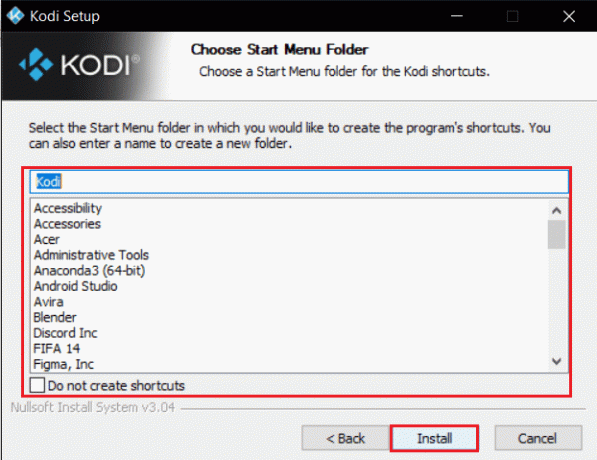
18. Laukti kad diegimo procesas būtų baigtas.

19. Galiausiai spustelėkite Baigti mygtuką. Dabar galite paleisti ir naudoti „Kodi“ programą, kaip paaiškinta kitame skyriuje.

Dažnai užduodami klausimai (DUK)
Q1. Kaip galiu pašalinti visas „Kodi“ saugyklas vienu metu?
Ans. Jei norite ištrinti visas saugyklas, galite atkurti gamyklinius nustatymus, kad ištrintumėte visas saugyklas ir priedus.
Q2. Kokie VPN yra geriausi naudoti su „Kodi“?
Ans.NordVPN, IPVanish, „ExpressVPN“., „CyberGhost“., ir VyprVPN yra geriausi VPN naudoti su Kodi.
Rekomenduojamas:
- Pataisykite neveikiantį „YouTube“ automatinį paleidimą
- Kaip išjungti „Firestick“.
- Pataisykite sinchronizavimo nustatymo pagrindinio kompiuterio procesą
- Ištaisyti Discord vis stringa
Tikimės, kad šis straipsnis būtų padėjęs ištaisyti Kodi atnaujinti nepavyko klaida. Jei turite kokių nors pasiūlymų ar atsiliepimų apie šį straipsnį, galite susisiekti su mumis toliau pateiktame komentarų skyriuje.



